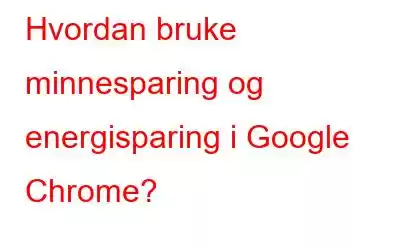Selv om Chrome er den mest brukte nettleseren på planeten, er den også kjent for å tømme minnet og batteriet til enheten din. Chrome er sannsynligvis det programmet som oftest får skylden for å tappe batteriet på den bærbare datamaskinen. Det ironiske er at Chrome aldri kan fungere problemfritt på en bærbar PC/PC, selv om den har 32 GB RAM.
Selv om teamet bak Googles Chrome-nettleser har gjort store anstrengelser for å redusere Chromes minneforbruk i det siste, er det fortsatt hukommelsen tørst. Imidlertid introduserte Google to splitter nye Chrome-funksjoner den 8. desember. Disse er ment å forbedre surfingen og redusere minnebruken, samtidig som de bidrar til å forlenge batterilevetiden til bærbare datamaskiner og Chromebooks.
Les også: Hvordan fikser Google Chrome-installasjonen mislyktes på Windows 11
Disse to nye funksjonene er modusene Minnesparing og Energisparing. De to nye modusene er lagt til Chrome 108-versjonen, som Google hevder vil forbedre batterilevetiden og ytelsen. Disse to modusene vil snart være tilgjengelige for et massepublikum på Windows-, ChromeOS- og macOS-plattformene.
For å bruke disse funksjonene på forhånd, sørg for at du bruker Chrome 108-versjonen på den bærbare datamaskinen. For å sjekke dette, åpne Chrome-nettleseren > klikk på tre vertikale prikker -ikonet > trykk på Innstillinger > trykk på Om Chrome i nedre venstre hjørne. >
Hva er minnesparingsmodus i Google Chrome og hvordan aktiverer du den?
Minnesparingsalternativet er det første vi skal snakke om. Det vil være svært nyttig for alle avanserte brukere som ofte har hundrevis av åpne faner i Chrome-nettleseren.
Minnesparer-funksjonen frigjør minne fra inaktive faner, slik at de aktive nettsidene du surfer på kjører som smidig som mulig. Dette er spesielt nyttig hvis du spiller spill eller redigerer videoer mens du bruker annen ressurskrevende programvare. Eventuelle faner som ikke brukes vil bli oppdatert når du lander på sidene.
Hvordan aktiverer du minnesparingsmodus?
- Åpne Chrome-nettleseren og klikk på tre vertikale prikker
- Trykk på
- Åpne Ytelse alternativet ved å velge det fra venstre side av siden.
- For å slå på funksjonaliteten, klikk på bryteren ved siden av Minnesparing.
For å opprettholde at nettsidene dine fungerer problemfritt, vil Chromes minnesparingsfunksjon bruke opptil 40 % mindre RAM.
Les også: Slik aktiverer du Google Chromes skjermbildeverktøy
Hva er energisparemodus i Google Chrome og hvordan aktiverer du den?
For de som ofte glemmer å koble til laderen på de bærbare datamaskinene, vil energisparefunksjonen vise seg å være nyttig.
Chrome vil redusere visuelle effekter og bakgrunnsaktiviteter for nettsteder som inneholder animasjoner og videoer når enhetens batteri reduseres til 20 %. Selv om dette er et lite skifte i atferd, kan det være ganske nyttig for folk som ofte bruker bærbare enheter som Chromebook og bærbare datamaskiner.
Du kan bestemme om du vil at funksjonaliteten skal slås på når den bærbare datamaskinen din er koblet fra eller akkurat når batteriet er 20 % eller lavere.
Slik aktiverer du minnesparingsmodus
- Åpne Chrome-nettleseren og klikk på de tre vertikale prikkene
- Trykk på
- Åpne Ytelse -alternativet ved å velge det fra venstre side av siden.
- For å slå på funksjonaliteten, klikk på bryteren ved siden av Energisparing.
Les også: 5 beste utvidelser for eksternt skrivebord. For Google Chrome
Hva om du ikke finner disse nye modusene i Chrome-nettleseren?
I følge Google vil disse forbedringene bli gjort tilgjengelige "over kommer noen uker internasjonalt for Windows, ChromeOS og macOS." Hvis de ennå ikke er synlige i Chrome-nettleseren, skriv inn disse to flaggene i adressefeltet og trykk på Enter -tasten:
- chrome:// flagg/#battery-saver-mode-available
- chrome://flags/#high-efficiency-mode-available
Disse funksjonene er ikke tilgjengelige for Android og iOS ennå.
Les også: Slik fikser du Google Chrome som ikke oppdateres på Windows 11/10
For å avslutte dette
Så, dette er de to nye funksjonene i Google Chrome som hjelper deg med å spare batteri og forbedre ytelsen til Laptop. Energi- og minnesparingsverktøyene i Chrome er et verdifullt tillegg til det. Hva er dine tanker om det samme? Gi oss beskjed i kommentarene nedenfor
For flere slike feilsøkingsveiledninger og tips og triks relatert til Windows, Android, iOS og macOS, følg oss på Facebook, Instagram og deg Tube
Neste les: Hvordan gjenopprette slettet Google Chrome-logg
Les: 0